Лучшие программы для удаленного доступа к компьютеру
 В этом обзоре — список лучших бесплатных программ для удаленного доступа и управления компьютером через Интернет (известны также как программы для удаленного рабочего стола). В первую очередь, речь идет о средствах удаленного администрирования для Windows 10, 8 и Windows 7, хотя многие из этих программ позволяют также подключаться к удаленному рабочему столу и на других ОС, в том числе с планшетов и смартфонов Android и iOS.
В этом обзоре — список лучших бесплатных программ для удаленного доступа и управления компьютером через Интернет (известны также как программы для удаленного рабочего стола). В первую очередь, речь идет о средствах удаленного администрирования для Windows 10, 8 и Windows 7, хотя многие из этих программ позволяют также подключаться к удаленному рабочему столу и на других ОС, в том числе с планшетов и смартфонов Android и iOS.
Для чего могут понадобиться такие программы? В большинстве случаев они используются для удаленного доступа к рабочему столу и действий для обслуживания компьютера системными администраторами и в сервисных целях. Однако, с точки зрения обычного пользователя удаленное управление компьютером через Интернет или по локальной сети также может быть полезным: например, вместо установки виртуальной машины с Windows на ноутбуке Linux или Mac, можно подключаться к имеющемуся ПК с этой ОС (и это лишь один возможный сценарий).
Обновление: в обновлении Windows 10 последних версий появилось новое встроенное, очень простое приложение для удаленного рабочего стола — Быстрая помощь, которое подойдет для самых начинающих пользователей. Подробно об использовании программы: Удаленный доступ к рабочему столу в приложении «Быстрая помощь» (Quick Assist) Windows 10 (откроетс в новой вкладке).
Удаленный рабочий стол Microsoft (Microsoft Remote Desktop)
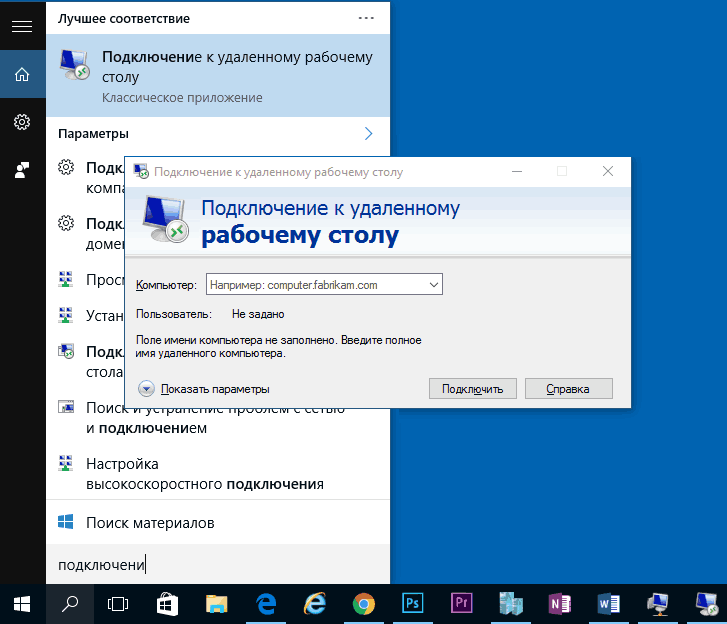
Удаленный рабочий стол Microsoft хорош тем, что для удаленного доступа компьютеру с его помощью не требуется установки какого-либо дополнительного программного обеспечения, при этом протокол RDP, который используется при доступе, в достаточной мере защищен и хорошо работает.
Но есть и недостатки. Прежде всего, в то время как подключиться к удаленному рабочему столу вы можете, не устанавливая дополнительных программ со всех версий Windows 7, 8 и Windows 10 (а также с других операционных систем, в том числе Android и iOS, загрузив бесплатный клиент Microsoft Remote Desktop), в качестве компьютера, к которому подключаются (сервера), может быть только компьютер или ноутбук с Windows Pro и выше.
Еще одно ограничение — без дополнительных настроек и изысканий, подключение к удаленному рабочему столу Microsoft работает только если компьютеры и мобильные устройства находятся в одной локальной сети (например, подключены к одному роутеру в случае домашнего использования) или же имеют статические IP в Интернете (при этом находятся не за маршрутизаторами).
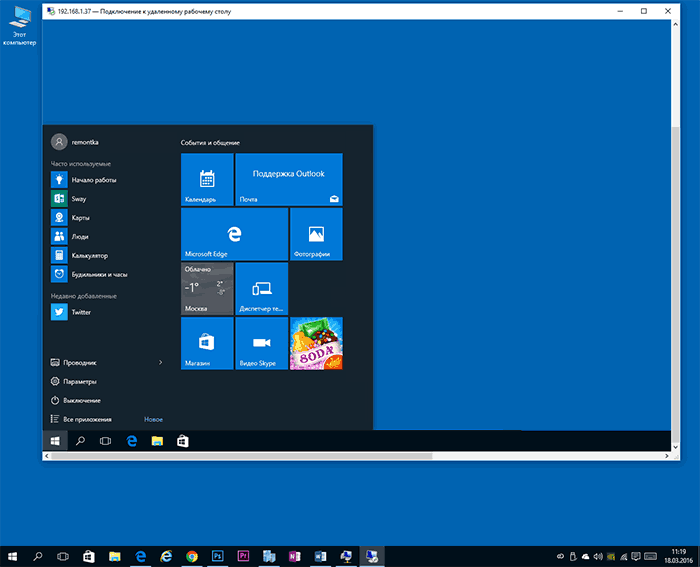
Тем не менее, если у вас на компьютере установлена именно Windows 10 (8) Профессиональная, или Windows 7 Максимальная (как у многих), а доступ требуется только для домашнего использования, возможно, Microsoft Remote Desktop будет идеальным вариантом для вас.
Подробно об использовании и подключении: Удаленный рабочий стол Microsoft
TeamViewer
TeamViewer — наверное, самая известная программа для удаленного рабочего стола Windows и других ОС. Она на русском, проста в использовании, очень функциональна, отлично работает через Интернет и считается бесплатной для частного использования. Кроме этого, может работать без установки на компьютер, что полезно, если вам требуется лишь однократное подключение.
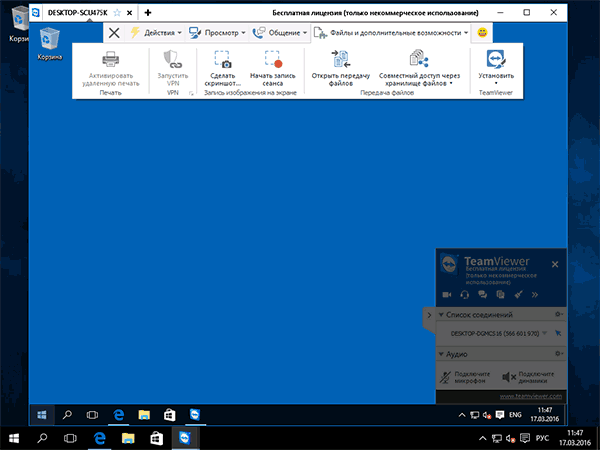
TeamViewer доступен в виде «большой» программы для Windows 7, 8 и Windows 10, Mac и Linux, совмещающей в себе функции сервера и клиента и позволяющей настроить постоянный удаленный доступ к компьютеру, в виде модуля TeamViewer QuickSupport, не требующего установки, который сразу после запуска выдает ID и пароль, которые требуется ввести на компьютере, с которого будет выполняться подключение. Дополнительно есть вариант TeamViewer Host, для обеспечения возможности подключения к конкретному компьютеру в любое время. Также с недавних пор появился TeamViewer в виде приложения для Chrome, есть официальные приложения для iOS и Android.
Среди функций, доступных при сеансе удаленного управления компьютером в TeamViewer
- Запуск VPN соединения с удаленным компьютером
- Удаленная печать
- Создание скриншотов и запись удаленного рабочего стола
- Общий доступ к файлам или просто передача файлов
- Голосовой и текстовый чат, переписка, переключение сторон
- Также TeamViewer поддерживает Wake-on-LAN, перезагрузку и автоматическое переподключение в безопасном режиме.
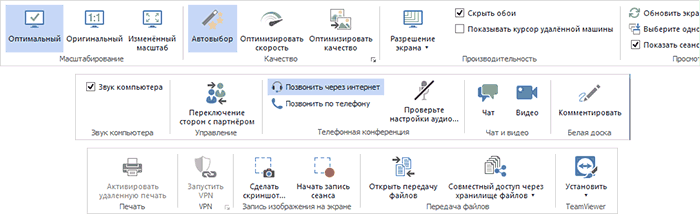
Подводя итог, TeamViewer — это тот вариант, который я мог бы рекомендовать почти всем, кому потребовалась бесплатная программа для удаленного рабочего стола и управления компьютером в бытовых целях — в ней почти не придется разбираться, так как все интуитивно понятно, и она проста в использовании. Для коммерческих целей придется покупать лицензию (в противном случае вы столкнетесь с тем, что сессии будут разрываться автоматически).
Подробнее об использовании и где скачать: Удаленное управление компьютером в TeamViewer
Удаленный рабочий стол Chrome (Chrome Remote Desktop)
Google имеет собственную реализацию удаленного рабочего стола, работающую как приложение для Google Chrome (при этом доступ будет не только к Chrome на удаленном компьютере, а ко всему рабочему столу). Поддерживаются все настольные операционные системы, на которые можно установить браузер Google Chrome. Для Android и iOS также имеются официальные клиенты в магазинах приложений.

Для использования Chrome Remote Desktop потребуется загрузить расширение браузера из официального магазина, задать данные для доступа (пин-код), а на другом компьютере — подключиться с использованием этого же расширения и указанного пин-кода. При этом для использования удаленного рабочего стола Chrome обязательно требуется войти в свой аккаунт Google (не обязательно один и тот же аккаунт на разных компьютерах).
Среди преимуществ способа — безопасность и отсутствия необходимости установки дополнительного ПО, если вы и так пользуетесь браузером Chrome. Из недостатков — ограниченная функциональность. Подробнее: Удаленный рабочий стол Chrome.
Удаленный доступ к компьютеру в AnyDesk
AnyDesk — еще одна бесплатная программа для удаленного доступа к компьютеру, причем создана она бывшими разработчиками TeamViewer. Среди преимуществ, которые заявляют создатели — высокая скорость работы (передачи графики рабочего стола) по сравнению с другими такими же утилитами.

AnyDesk поддерживает русский язык и все необходимые функции, включая передачу файлов, шифрование соединения, возможность работы без установки на компьютер. Впрочем, функций несколько меньше, чем в некоторых других решениях удаленного администрирования, но именно для использования подключения к удаленному рабочему столу «для работы» тут есть всё. Имеются версии AnyDesk для Windows и для всех популярных дистрибутивов Linux, для Mac OS, Android и iOS.

По моим личным ощущениям — эта программа даже удобнее и проще, чем упоминавшийся ранее TeamViewer. Из интересных особенностей — работа с несколькими удаленными рабочими столами на отдельных вкладках. Подробнее о возможностях и где скачать: Бесплатная программа для удаленного доступа и управления компьютером AnyDesk
Удаленный доступ RMS или Remote Utilities
Remote Utilities, представленная на российском рынке как Удаленный доступ RMS (на русском языке) — одна из самых мощных программ для удаленного доступа к компьютеру их тех что я встречал. При этом бесплатна для управления до 10 компьютеров даже для коммерческих целей.

Список функций включает все то, что может понадобиться, а может и не потребоваться, включая, но не ограничиваясь:
- Несколько режимов подключения, включая поддержку подключения RDP через интернет.
- Удаленная установка и развертывание ПО.
- Доступ к видеокамере, удаленному реестру и командной строке, поддержка Wake-On-Lan, функции чата (видео, аудио, текстового), запись удаленного экрана.
- Поддержка Drag-n-Drop для передачи файлов.
- Поддержка нескольких мониторов.
Это далеко не все возможности RMS (Remote Utilities), если вам требуется что-то действительно функциональное для удаленного администрирования компьютеров и бесплатно, рекомендую попробовать этот вариант. Подробнее: Удаленное администрирование в Remote Utilities (RMS)
UltraVNC, TightVNC и аналогичные
VNC (Virtual Network Computing) — тип удаленного подключения к рабочему столу компьютера, похожий на RDP, но мультиплатформенный и с открытым исходным кодом. Для организации подключения, также, как и в других похожих вариантах используются клиент (viewer) и сервер (на компьютере, к которому выполняется подключение).
Из популярных программ (для Windows) удаленного доступа к компьютеру, использующих VNC можно выделить UltraVNC и TightVNC. Разные реализации поддерживают различные функции, но как правило везде есть передача файлов, синхронизация буфера обмена, передача сочетаний клавиш, текстовый чат.
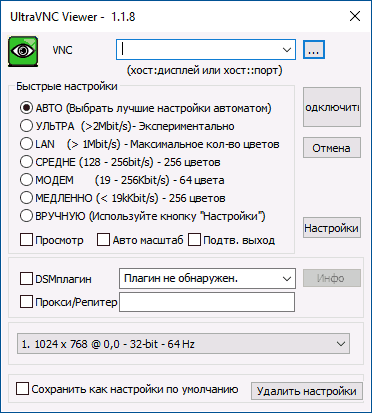
Использование UltraVNC и других решений нельзя назвать простым и интуитивно понятным для начинающих пользователей (по сути, это не для них), однако это одно из самых популярных решений для доступа к своим компьютерам или компьютерам организации. В рамках этой статьи инструкций по использованию и настройке дать не получится, но если у вас возникнет интерес и желание разобраться — материалов по использованию VNC в сети предостаточно.
AeroAdmin
Программа для удаленного рабочего стола AeroAdmin — одно из самых простых бесплатных решений такого рода, которые мне доводилось встречать, на русском языке и идеально подойдет для начинающих пользователей, которым не требуется какой-то существенный функционал, помимо просто просмотра и управления компьютером через Интернет.

При этом программа не требуется установки на компьютер, а сам исполняемый файл — миниатюрен. Об использовании, особенностях и где скачать: Удаленный рабочий стол AeroAdmin
Дополнительная информация
Есть еще множество самых различных реализаций удаленного доступа к рабочему столу компьютера для разных ОС, платных и бесплатных. Среди них — Ammy Admin, RemotePC, Comodo Unite и не только.
Я постарался выделить те, что бесплатны, функциональны, поддерживают русский язык и на которые не ругаются (или делают это в меньшей степени) антивирусы (большинство программ удаленного администрирования являются RiskWare, т.е. представляющими потенциальную угрозу при несанкционированном доступе, а потому будьте готовы что, например, на VirusTotal в них есть обнаружения).
Дмитрий
Большое спасибо за обзор, Дмитрий!
Много лет пользовался Team Viewer, а про AnyDesk до сих пор ничего не знал. Попробовал — понравилось! Единственное, вы пишите: «поддерживает все необходимые функции, включая передачу файлов». Где, как? Не могу понять, каким образом можно передать файлы?
Ответить
Dmitry
У них это реализовано через копировать — вставить. Т.е. копируете, например, с локального компьютера обычным методом (например, через правый клик), вставляете на удаленной машине. Были отзывы, правда, что не у всех работает (уж не помню, смогли ли тогда разобраться или нет).
Ответить
Антон
Не совсем соглашусь с формулировкой: «подключение к удаленному рабочему столу Microsoft работает только если компьютеры и мобильные устройства находятся в одной локальной сети».
По моему мнению должно звучать: «подключение к удаленному рабочему столу Microsoft работает по принципу прямого соединения, без промежуточного сервера передачи данных».
Т.к. по (доменному имени/внешнему ip) и номеру порта, соединение устанавливается без каких либо дополнительных настроек. Фраза — локальная сеть, может дезинформировать некоторых людей.
Ответить
Dmitry
Ок, соглашусь. Правда тут тогда еще стоит уведомить, что к компьютерам «за роутером» и без статического IP подключиться — не самая тривиальная задача для начинающего. Но вообще вы правы, да.
Ответить
Дмитрий
Да, действительно, файлы передаются обычным копированием. Спасибо.
Ответить
Lar
LiteManager free — очень удобная программа для подключения по локальной сети. Бесплатно — до 30 ПК. Есть много разных режимов, в т.ч. Удаленное управление — когда нужно показать пользователю, что нужно сделать. Просмотр — подглядывание, чем занимается пользователь. И многое другое.
Ответить
Денис
Да о LiteManager забыли, российская разработка, подходит для образовательных учреждений
Ответить
Михаил
Думаю, что-то проще в использовании, чем AEROADMIN, сложно найти. И функционал у него не такой уж ограниченный. Все, что нужно для полноценной удаленки есть.
Спасибо за статью.
Ответить
Игорь
Подскажите какую программу выбрать для rdp подключения? Чтоб была портабл с возможностью учетки как в тимвивере? Под андроид есть jump desktop, а под виндовс?
Ответить
Dmitry
Если я правильно понял задачу, то должна подойти «Удаленный доступ RMS» (есть в списке).
Ответить
Климентий
Здравствуйте. Интересно узнать, существует ли хоть одна программа удалённого доступа, способная посмотреть видеоролик на удалённом рабочем столе со звуком? Пока попадаются только молчаливо подглядывающие.
Ответить
Dmitry
По-моему многие из перечисленных умеют это (но сейчас проверять нет возможности). Точно умеет TeamViewer, я уж не помню, нужны ли какие-то спец настройки, по-моему на хорошем соединении он автоматически проигрывает и звук с удаленного ПК, но может для медленного интернета нужно и в настройки заглянуть.
Ответить
Rakleed
В AnyDesk добавили приложения для iOS и Android: anydesk.com/anydesk-mobile-versions !
Ответить
Михаил
Я вот недавно наткнулся на 10-страйк удаленный доступ
что вы можете о ней сказать? Расписано у них красиво. Аж целых 3 способа подключения.
Вы ее не тестировали случайно?
Ответить
Dmitry
Не тестировал, так что не могу сказать ничего взвешенного по поводу.
Ответить
Влад
+1 за AEROADMIN
Ответить
Владислав aka Аналитик
Сколько я этих программ для удалённого доступа перепробовал — страшно вспомнить. Увы, после первого же знакомства их приходилось удалять, поскольку в каждой либо косяк на косяке, либо отсутствует какая-то обязательная функция, либо программа платная и стоит неприемлемых денег даже по бизнес-меркам. Проверку годами эксплуатации в напряжённом режиме прошёл только TeamViewer. Увы, стоит он несусветных денег, а бесплатное некоммерческое использование может неожиданно автоматически быть признано коммерческим, и программа откажется работать.
Ответить
Dmitry
Владислав, насчет комментариев, которые исчезают: сам не пойму (нашел два ваших комментария в спаме, т.е. автоматически отфильтровались, а по какому именно ключу — не ясно, так как в списке вроде нет ничего из того, что есть в вашем комментарии).
Ответить
Владислав aka Аналитик
Спасибо!
Единственной качественной и полнофункциональной альтернативой ТимВьюэру в итоге осталась неупомянутая здесь программа Supremo:
— обеспечивает управление удалёнными ПК в отсутствии пользователей (правда, иногда глючит и не даёт подключиться, пока пользователь не авторизуется в Windows – впрочем, таким иногда грешит и TeamViewer);
— имеет с недавних пор нормально работающий мобильный клиент (фанфары!);
— и Windows-версия, и мобильная работают с облачным списком управляемых компьютеров, без которого программы подобного рода практически бесполезны.
Ответить
Денис Р.
Всё бы ничего, но Supremo сразу начинает голосить в подозрении на коммерческое использование, если её установить на серверную ось, причем легально используемую в домашних условиях )
Ответить
Владислав aka Аналитик
Ну, да, для серверной оси нужно покупать без вариантов. Вот только покупать-то и не хочется, так как у Supremo есть огромный недостаток — она, в отличие от TeamViewer-а, не показывает состояние компьютеров. Работа вслепую? Увольте! Отправил комп на перезагрузку (например, после установки обновлений ОС или для предзагрузочной дефрагментации или для переразбиения дисков), и долбись к нему сколько хватит сил вместо того чтобы поглядывать изредка в список в ожидании, когда тот станет доступен для подключения.
А вот про легальное бесплатное использование серверной ОС (какой?) дома не слышал, просветите, Денис!
Ответить
Владислав aka Аналитик
Опять отправленный комментарий исчезает((( Ладно хоть учёный уже, прежде чем что-то где-то отправлять, копирую набранный текст в другое место. Даже в хвалёном Thunderbird такая фигня. Пишешь целый час письмо, нажимаешь «Отправить», тот сообщает об ошибке и закрывает окно без сохранения набранного текста.
Ответить
Dmitry
Владислав, комментарии не исчезают, они у меня тут в базе висят, пока я не посмотрю. Если с вашей стороны отключены куки, например, то у вас, до моей проверки, это может выглядеть как «комментарий исчез».
Ответить
Владислав aka Аналитик
Да нет, куки не отключены. Просто после отправки страница выглядит так, будто я вообще ничего не писал – надписи, что комментарий ожидает проверки модератором, нет. И так под несколькими статьями в один день. Радует, что Вы хотя бы из спама их можете извлечь. Старая проблема.
Ответить
alex
Для администрирования пользуюсь Management remote PC, бесплатная и с большим функционалом. Постоянно обновляется.
Ответить
Юрий
Здравствуйте. А, программа TeamViewer будет у меня работать, если (скриншот)?
Ответить
Dmitry
Здравствуйте. Да, будет.
Ответить
Вася
Про Радмин почему все забыли? Отлично работает от Win95 до Win7. С десяткой проблемы только.
Установил прямое соединение, никакие «Гостпода» не решают, когда отрубить или в трафике копаться. Из недотстатков только исключительно прямое соединение и без звука.
Ответить
Влад
Добрый день! С помощью какого софта можно добиться наиболее чистого соединения, без лагов чтобы?
Нужно прогружать тяжелые сайты, подключение через интернет, не локалка.
Ответить
Александр
Добрый день! Помогите пожалуйста, необходимо на некоторых ПК запустить Ammy Admin в скрытом режиме? Пробовал использовать этот скрипт, но при размещении его в автозагрузке, при запуске Windows 7 выходит окно с данной программой.
var WSHShell = WScript.CreateObject(«WScript.Shell»);
WSHShell.Run(«AA_v3.7.exe»,0);
Ответить
Dmitry
А там же у них по-моему в параметрах программы была возможность установить службу и запустить её, т.е. она всегда будет работать, а окна никакие появляться не будут.
Ответить
Александр
Здравствуйте, Дмитрий! Да, пробовал установить, а потом запустить службу в Ammy Admin, но при загрузке ПК все равно выходит окно с приглашением начать сеанс.
Ответить
Dmitry
Тут может проще попробовать им в поддержку написать, они по-русски вроде отвечают.
Ответить
Рома
Или отказаться от использования этой программы в пользу других
Ответить
Рома
Например AnyDesk лучше всего себя показала, на мой взгляд
Ответить
Сергей
Систему АССИСТЕНТ не пробовали? Win, Linux.
Ответить
Dmitry
Нет, пока нет.
Ответить
Антон
Здравствуйте, спасибо за статью.
Я на даче использую свою собственную систему управления на основе RaspberryPi и вот такой способ удаленного доступа к ней — vpnki.ru
Это тоже VPN, но не для доступа в Интернет, а для объединения моих устройств в единую сеть.
У меня это единственный вариант, потому что белого IP нет, а соединение снаружи закрыто провайдером, хотя ddns работает, но толку никакого.
Насчет скорости не проверял, но мою камеру нормально показывает на смартфоне. Удаленное управление тоже вполне быстро работает.
Ответить
Ксения
Я пользовалась DameWare, отличное ПО. Поддерживает Active Directory
Ответить
Даша
Я не могу найти программу Андроид, которая, может в самый раз закачаться на 1-гигабайтный ноутик 7-32, но сколько программ я качала, которые были предназначены для слабых компов, но все они у меня почему-то не работали, а некоторые и вовсе не грузились, а в одной просто мальчишские игры, а я девочка!
Ответить
Dmitry
Боюсь я для такого ноутбука и сам ничего особо не посоветую, не знаю, что на нем будет работать. Разве что можно установить Android как операционную систему, а не внутри Windows запускать.
Ответить
Larisa Gridner
Как подключить удаленный рабочий стол вы описали в красках. А вот как от него избавиться, тем более, что не ясно , кто же присосался к ноутбуку. При входе в систему W10, курсор уже скачет , трудно вернуть и это без подключения к интернету. А подключив идут постоянные закачки, трафик ест. Все недоступно. Геолокация. Блютуз и др. Не отключаются. В моем ноутбуке сидит Хозяин и контролирует все мои действия. Как его удалить ?
Ответить
Dmitry
Возможно, причина и в не удаленном рабочем столе, а чем-то на компьютере совсем другом: от аппаратных неисправностей (мышь скачет — она и из-за аппаратных проблем может скакать) до вредоносных программ каких-то.
Попробуйте выполнить проверку компьютера в AdwCleaner — https://remontka.pro/adwcleaner-windows-10/
Ответить
Иван
на гитхабе и в магазине Майкрософт есть интересный софт PRemoteM. использую его для подключения по RDP. удобство, что там есть вкладки как в браузерах.
Ответить
Dmitry
Спасибо, сделал заметку, посмотрим.
Ответить
Василий
оооо! вошел в инет и пропал….. даже уже нет желания спрашивать, как все это с корнем вырубить. Спасения нет, я это уже понял. Я настраивал и отключение соответствующих служб, и все возможные настройки через интерфейс — параметры и ПУ, бестолку фсе. Либо уже это все надо изучать на уровне суперпрофи. Как я понял, после того, как появилась w NT,там огромная дырища — заходи, кто хошь. Последняя реально безопасная система была — W XP. Пойду я лучше картошкой на рынке торговать, безопасно, относительно. Дмитрий, вам за озарение огромное спасибо!
Ответить
картофель
Попробуйте зайти в диспетчер устройств, сетевые устройства и удалить все, что содержит название проги
Ответить
sherr_khann
А TeamViewer-то ВСЁ. Отказывается давать соединения между компами в России.
Не могу поправить комп родителей. Буду теперь думать, как прикрутить другой доступ.
Ответить
Dmitry
AnyDesk пока вроде норм (и вполне достойный)
Ответить
Владимир
ага, если ты заходишь не чаще 4 раз в месяц, а иначе жди 2 часа!
Ответить
Владимир
TeamViewer уже давно скрурвился, как впрочем и AnyDesk, оно и понятно люди из одной компании :)
Ответить
Гость
Статью пора дополнять: за прошедшие 2 года TeamViawer из РФ «ушёл», Anydesk начинает требовать плату при подключении более чем к 15 компам за 2 месяца, появились новые удаленки типа RustDesk и т.п.
Ответить
Dmitry
Да, вы правы. Всё никак не доберусь до обновления.
Ответить
Инесса
Хорошей заменой является LiteManager, за время пользования хорошо себя проявил
Ответить